自動イメージ最適化は、システム管理者による RDSH/WVD/ゲスト VM での OS 最適化プロセスを簡素化できる、組み込みの RAS コンソールツールです。 プールされていない/非テンプレートベースの RDSH/ゲスト VM に最適化設定を適用することは技術的には可能ですが、テンプレートベースの RDSH/VDI ゲストセットをデプロイ/構成する場合はこの機能を使用した方がより効率的です。
主な利点
- 組み込みツール – すぐに利用可能
- 事前定義リストに 11 のカテゴリーに分かれた 130 以上の最適化設定を記載
- 最適化に独自のスクリプトを使用可能
- RDSH/ VDI/ WVD に適用: スタンドアロン、テンプレート、サイト
- リソースをより効率的に使用
- ユーザー密度を向上
- ユーザーエクスペリエンスを向上
- コストを削減
- 最適化を簡素化(組み込み式の一元的なインターフェース)
- 起動時間、ログオン、複製時間の高速化
- 運用までの時間を短縮(POC から試験環境、本番環境までの動きが高速化)
最適化設定
以下のカテゴリー内の 130 以上の最適化設定をご利用いただけます。
- Windows Defender ATP
- Windows コンポーネント
- Windows サービス
- Windows のスケジュール済みタスク
- Windows 拡張オプション
- ネットワークパフォーマンス
- レジストリ
- 視覚効果
- ディスクのクリーンアップ
- カスタムスクリプト
構成
1.最適化を適用するには、RAS コンソールで使用するエンティティを右クリックし、> [環境設定] > [最適化] タブに移動します。
2.“既定の設定を継承”のチェックを外し、“最適化を有効化”にチェックを入れます。
3.すべてのカテゴリーの共通設定を適用する場合は“自動”を、使用するカテゴリー(カスタムスクリプトを含む)ごとに必要なすべての設定を選択する場合は“手動”を選択します。
4.(オプション)現在実行中の最適化を上書きする場合は、“有効化した全カテゴリで強制的に最適化する”にチェックを入れます。
設計済みの動作
3.再起動後、ホストのステータスは [OK] に戻ります。
- 最適化の設定内容を選択し(設定 1)適用した後、設定内容をいくつか変更して(設定 2 になります)適用し直し、その後また設定内容を変更する(設定 3)といった場合、設定 2 は設定 1 に基づく最適化の完了如何によって適用有無が変わってきます。
- 設定 1 が既に完了していた場合、設定 2 は最適化プロセスに組み込まれその後に設定 3 が実行されますが、設定 3 が追加されたときに設定 2 が依然としてバッファにある場合、設定 3 はそのまま設定 2 を上書きするため、設定 2 からは何も適用されないという結果になります。
9.最適化完了までの時間はさまざまで、実際に実行する設定/スクリプトによって違ってきます。最適化を適用するのは保守時間のみにしてください。
トラブルシューティング
適用された最適化設定の結果を見るには、ワーカーホストで次のログファイルを確認します。
%ProgramData%\Parallels\RASLogs\ImageOptimizer.log
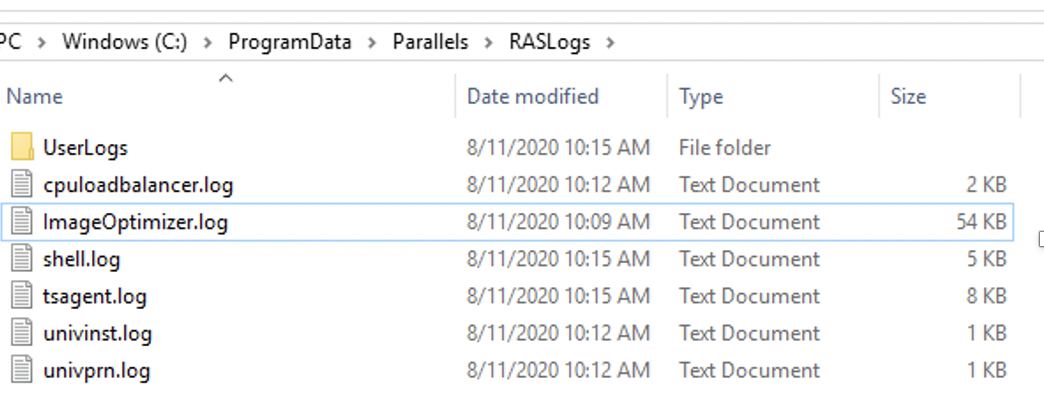
次の文字列を確認します。
Was this article helpful?
Tell us how we can improve it.